1 Способы оповещений
Обзор
Способы оповещений являются каналами доставки при оправке оповещений и предупреждений из Zabbix.
Вы можете настроить несколько способов оповещений:
- SMS
- Пользовательские скрипты
- Вебхук (используется для интеграции с внешними сервисами)
Способы оповещений настраиваются в Администрирование → Способы оповещений.
Часть способов оповещений настроены по умолчанию, чтобы начать использовать их вам достаточно ввести собственные параметры.
Чтобы проверить, работает ли настроенный тип мультимедиа, нажмите Тест в последнем столбце (подробнее см. Проверка способа оповещения).
Общие параметры
Часть параметров одинакова для всех способов оповещения
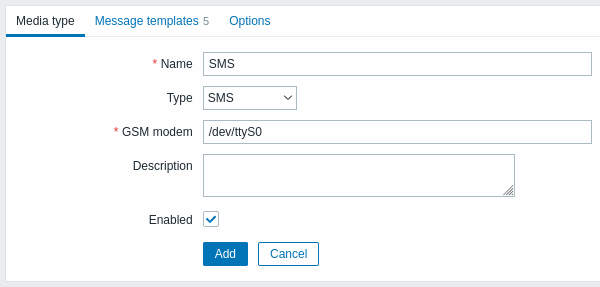
Общие параметры на вкладке Способ оповещения:
| Параметр | Описание |
|---|---|
| Название | Название способа оповещения. |
| Тип | Выберите тип способа оповещения. |
| Описание | Введите описание. |
| Активровано | Установите флажок, чтобы активировать способ оповещения. |
Специфические параметры для каждого способа оповещения описаны на отдельных страницах.
Вкладка Шаблоны сообщений позволяет задать собственный шаблон уведомления по умолчанию для каждого из типов событий:
- Проблема
- Восстановление проблемы
- Обновление проблемы
- Обнаружение
- Авторегистрация
- Внутренняя проблема
- Восстановление внутренней проблемы
Чтобы изменить шаблон сообщения:
- На вкладке Шаблоны сообщений нажмите Добавить (
 ): откроется всплывающее окно Шаблон сообщения
): откроется всплывающее окно Шаблон сообщения - Выберите Тип сообщения и отредактируйте тему и сообщение.
- Нажмите Добавить, чтобы сохранить шаблон сообщения.
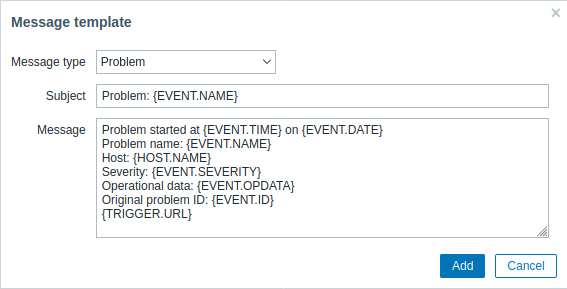
Параметры шаблонов сообщений:
| Параметр | Описание | ||||
|---|---|---|---|---|---|
| Тип сообщения | Тип события, для которого будет определено сообщение по умолчанию. Для каждого типа события можно определить только одно сообщение по умолчанию. |
||||
| Тема | Тема сообщения по умолчанию. Тема может содержать макросы. Лимит: 255 символов. Поле Тема недоступно для SMS-сообщений. |
||||
| Сообщение | Сообщение по умолчанию. Сообщение может содержать макросы. Ограничено определенным количеством символов в зависимости от типа базы данных (подробнее см.: Отправка сообщений). | ||||
Чтобы внести изменения в существующий шаблон сообщения, в столбце Действия надмите Добавить ( ), чтобы отредактировать шаблон сообщения или Удалить (
), чтобы отредактировать шаблон сообщения или Удалить ( ).
).
В дальнейшем шаблон текста оповещения можно изменить на этапе настройке действия - в таком случае для этого конкретного действия будет использован собственный шаблон (см. подробнее в операции действия).
Шаблоны сообщений необходимо задать для всех событий оповещения, включая вебхуки и пользовательские скрипты, которые не используют эти сообщения для уведомлений. Например, действие «Отправить сообщение в Pushover» не сможет отправить уведомления о проблеме, если сообщение о проблеме не было определено для вебхука Pushover.
Вкладка Опции содержит настройки обработки оповещений. Эти параметры одинаковы для все типов сообщений.
Все способы сообщений обрабатываются параллельно. Так как максимальное количество одновременных сеансов настраивается для каждого способа оповещения по отдельности, общее количество процессов оповещения на сервере может быть ограничено только параметром StartAlerters . Оповещения, генерируемые одним триггером, обрабатываются последовательно. Несколько уведомлений могут обрабатываться одновременно, только если они генерируются несколькими триггерами.
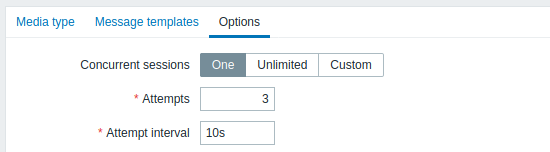
| Параметр | Описание |
|---|---|
| Одновременные сессии | Выберите количество параллельных сессий оповещения для способа оповещения: Одна - одна сессия Неограничено - неограниченное количество сессий Пользовательское - выберите количество сессий Неограниченные / высокие значения означают большее количество параллельных сеансов и увеличенную мощность для отправки уведомлений. Неограниченое или большое количество сессий следует использовать в больших инфраструктурах, где может потребоваться отправка множества уведомлений одновременно. |
| Попытки | Количество попыток отправки уведомления. Можно указать до 10 попыток; значение по умолчанию «3». Если указано «1», Zabbix отправит уведомление только один раз и не будет повторять попытку в случае неудачной отправки. |
| Интервал попыток | Частота попыток повторной отправки уведомления в случае неудачной отправки, в секундах (0-60). Если указано «0», Zabbix будет повторять попытку немедленно. Поддерживаются суффиксы времени, например 5s, 1m. |
Тест способа оповещения
Можно проверить, работает ли настроенный тип носителя.
Например, для проверки способа оповещений e-mail:
- Найдите соответствующий e-mail в списке способов оповещения
- Нажмите Тест в последнем столбце списка (откроется окно тестирования)
- Введите адрес получателя в поле Отправлять на, далее укажите тему (необязательно) и текст сообщения тестового уведомления.
- Для отправки тестового уведомления, нажмите Тест
Сообщение об успехе или неудаче теста будет отображено в том же окне:
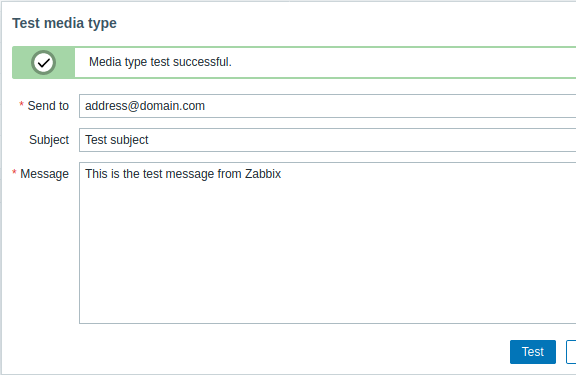 |
|---|
Вебхук
Чтобы проверить способ оповещения вебхук:
- Выберите нужный вебхук в списке типов оповещений
- Нажмите на Тест в последнем столбце строки (откроется окно тестирования)
- При необходимости отредактируйте значения параметров вебхука
- Нажмите на Тест
По умолчанию тестирование вебхука выполняется с параметрами, введенными во время настройки. Тем не менее, можно изменить значения параметров для тестирования. Замена или удаление значений в окне тестирования влияет только на процедуру теста, фактические значения останутся неизменными.
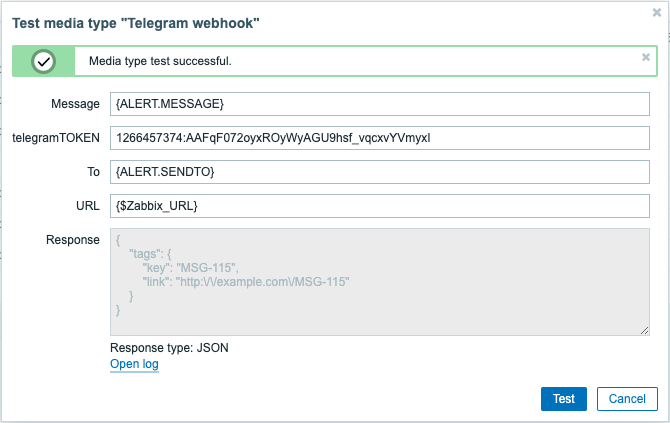 |
|---|
При тестировании вебхуков можно просмотреть записи журнала, не выходя из окна теста. Для этого нажмите на Открыть лог (Open log) внизу окна (откроется новое всплывающее окно).
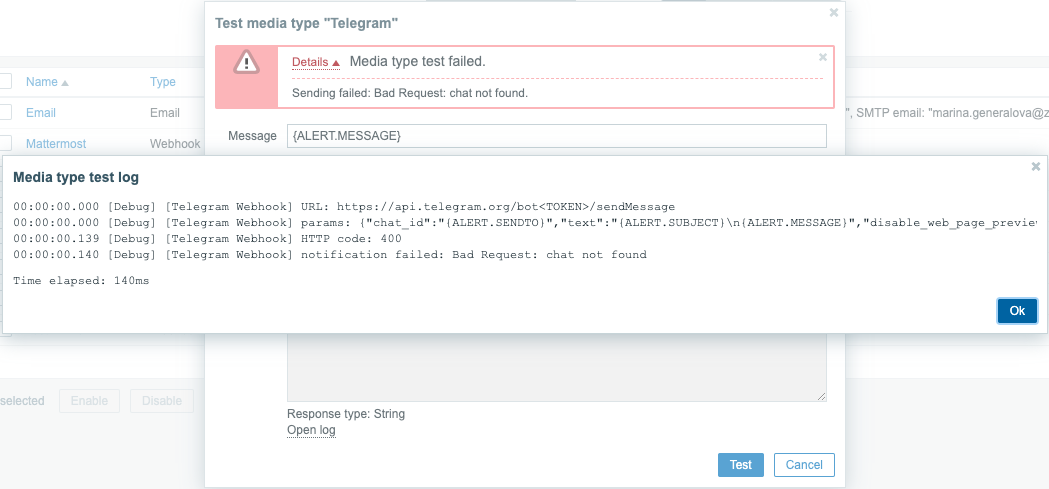 |
|---|
В случае успешного теста
- Появится сообщение: "Тестирование выполнено успешно."
- В поле Ответ будет отображен полученный ответ сервера
- Ниже будет отображен тип ответа: JSON или String
В случае ошибки тестирования
- Появится сообщение "Ошибка при тестировании способа оповещения.", а также некоторые дополнительные подробности.
Оповещение пользователей
Чтобы пользователь смог получать уведомления, необходимо в профиле этого пользователя указать канал связи (адрес электронной почты/номер телефона/ID или токен для вебхука/ и т.д.) для этого способа оповещения. Например, действие, отправляющее сообщения пользователю «Admin» с помощью вебхук «X», всегда будет не в состоянии отправлять сообщения, если в профиле пользователя не указан канал связи для вебхука «X».
Для назначения соответствующего адреса пользователю:
- Перейдите в Администрирование → Пользователи
- Откройте настройки профиля пользователя, нажав на псевдоним
- На вкладке оповещения, нажмите Добавить (
 )
)

Атрибуты оповещения пользователя:
| Параметр | Описание | |
|---|---|---|
| Тип | Раскрывающийся список содержит имена всех настроенных способов оповещения. | |
| Отправлять на | Укажите нужную контактную информацию для отправки сообщений. Для способа оповещений e-mail можно добавить несколько адресов, нажав на Добавить (  ) под полем для ввода адреса. В этом случае уведомления будут отправлены на все указанные адреса. Вы также можете указать имя получателя в формате 'Recipient name <[email protected]>'. Обратите внимание, что если имя получателя указано, адрес электронной почты должен быть заключен в угловые скобки (<>). Символы UTF-8 в имени поддерживаются, пары в кавычках и комментарии - нет. Например: John Abercroft <[email protected]> и [email protected] - допустимые форматы. Недопустимые форматы: John Doe [email protected], // %%"Zabbix\@\<H(comment)Q\>" [email protected] %% . | |Когда активен// ) под полем для ввода адреса. В этом случае уведомления будут отправлены на все указанные адреса. Вы также можете указать имя получателя в формате 'Recipient name <[email protected]>'. Обратите внимание, что если имя получателя указано, адрес электронной почты должен быть заключен в угловые скобки (<>). Символы UTF-8 в имени поддерживаются, пары в кавычках и комментарии - нет. Например: John Abercroft <[email protected]> и [email protected] - допустимые форматы. Недопустимые форматы: John Doe [email protected], // %%"Zabbix\@\<H(comment)Q\>" [email protected] %% . | |Когда активен// |
Вы можете ограничить время отправки сообщений, например, установить только рабочие дни (1-5,09: 00-18: 00). Для подробного описания формата см. Спецификация временных периодов. |
| Использовать, если важность | Установите флажки для уровней важности триггера, для которых вы хотите получать уведомления. Обратите внимание, что уровень важности по умолчанию («Не классифицирован») должен быть выбран, если вы хотите получать уведомления для событий, не основывающихся на триггерах. После сохранения выбранные уровни важности триггера будут отображаться в соответствующих цветах важности, а невыбранные будут выделены серым цветом. |
|
| Статус | Статус канала оповещений пользователя. Активировано - используется. Деактивировано - не используется. |
|
